ガールズチャット機能について
WEBとぴでは、ユーザーと女の子が直接やりとりできる「ガールズチャット機能」がご利用いただけるようになりました。
ご予約前のご相談や空き状況のご確認など、よりスムーズなコミュニケーションにお役立ていただけます。
安心・安全にご利用いただくために
ガールズチャット機能をご利用いただくにあたり、事前に以下のページをご確認ください。
- チャットご利用時の注意点やマナーのご案内
👉 [安心・安全なご利用についてはこちら]
ガールズチャットのご利用について
チャット機能を利用したい場合は、まずはお店にご相談ください。
利用にはお店側での設定が必要です。
また、ご利用にあたってはお店ごとに定められている個別のルールもあわせてご確認ください。
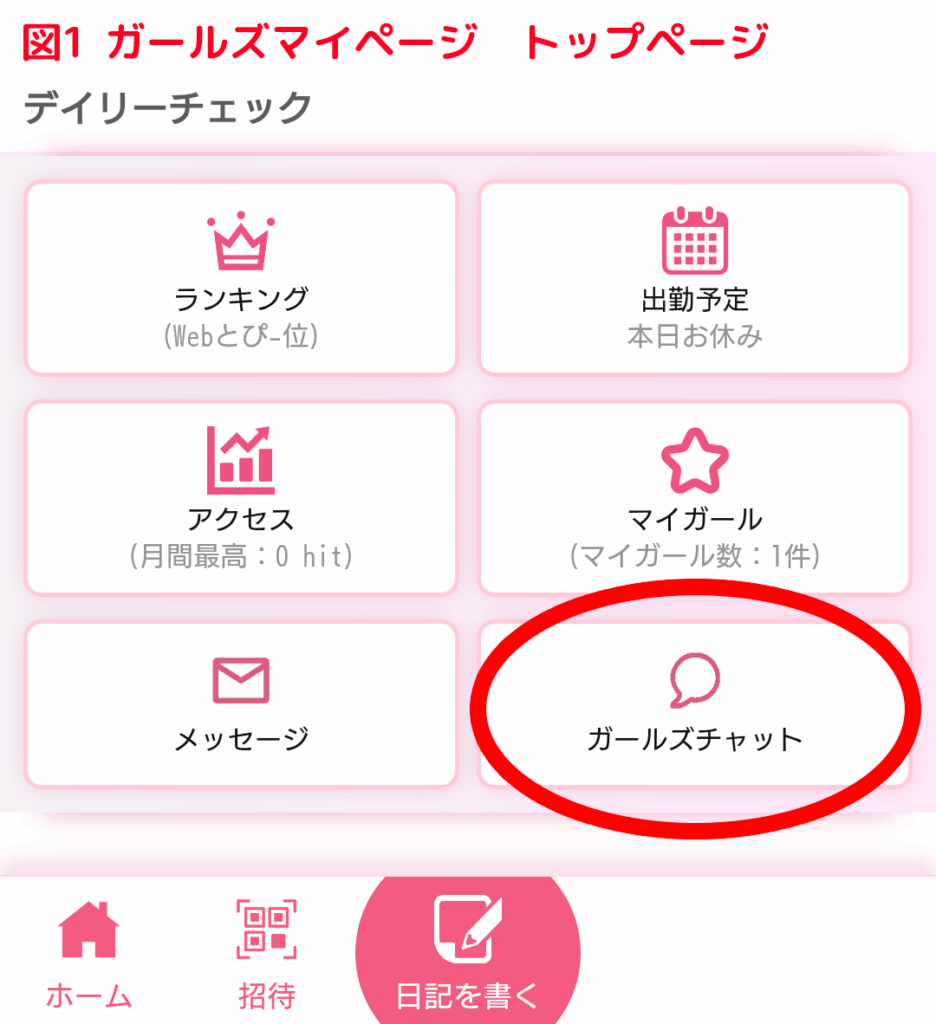
ガールズマイページのトップに「ガールズチャット」メニューが追加されます。
ただし、お店の許可がないとユーザーからメッセージは送れませんのでチャット一覧(図2)にユーザーが追加されることはありません。
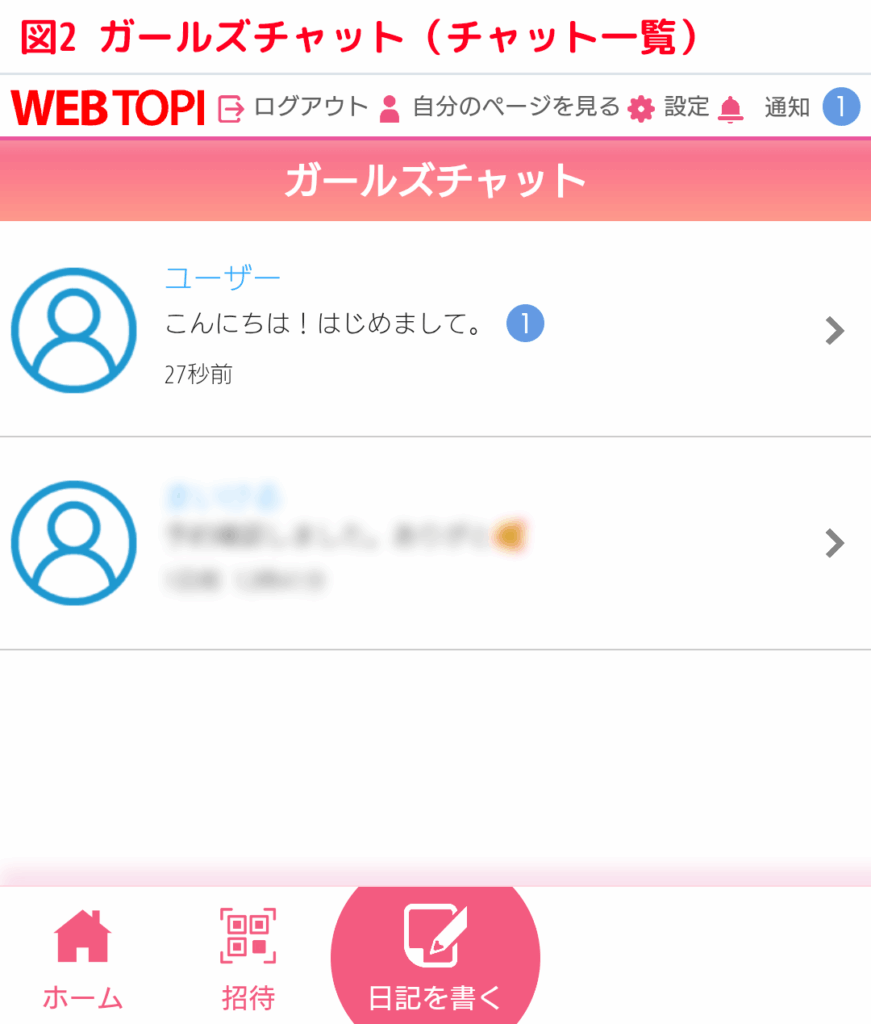
ガールズチャットの機能
ユーザーとのメッセージのやりとり
ガールズチャットでは、ユーザーとリアルタイムでメッセージの送受信ができます。

通知設定とブロック設定
ユーザーごとに通知のON/OFFを切り替えたり、不快に感じた相手をブロックすることができます。
ブロックを行うとそのユーザーからのメッセージは届かなくなります。
詳しくは図1をご覧ください。
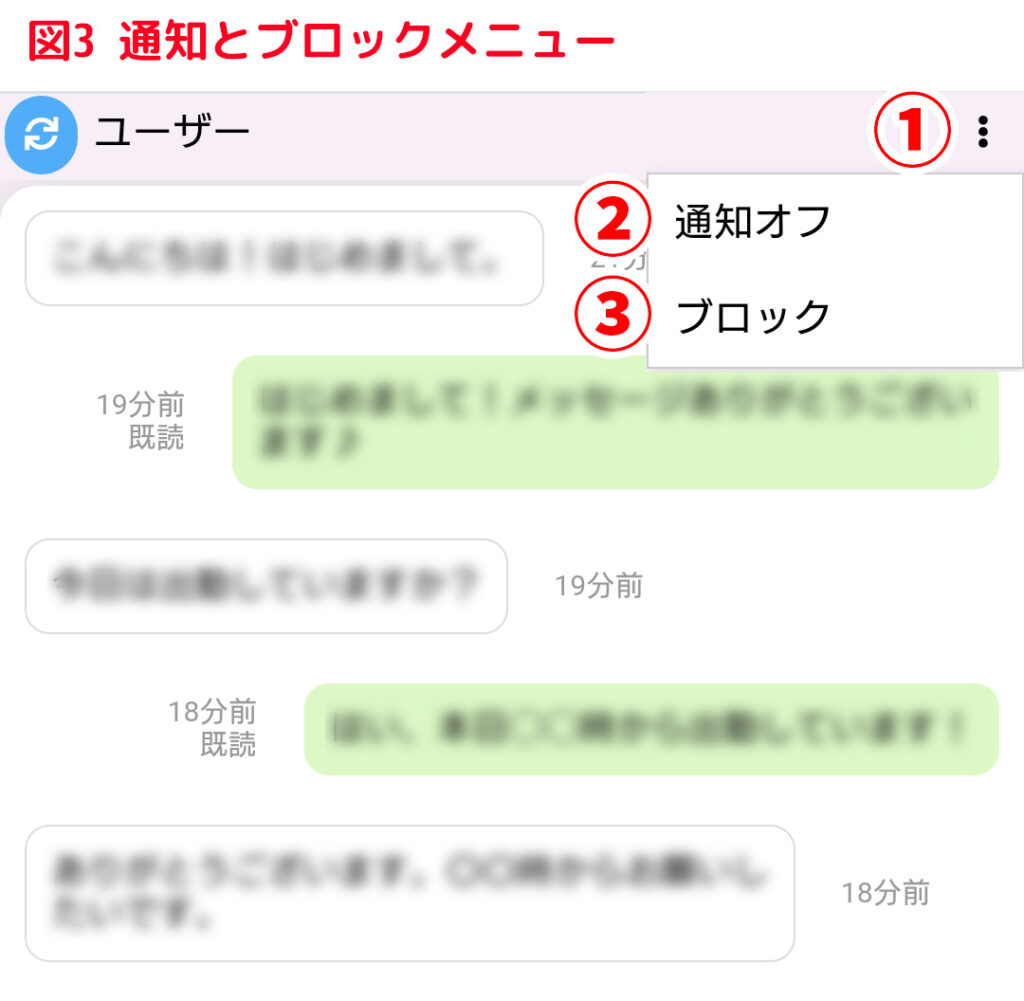
① メニュー表示
画面右上の3つの点(︙)をタップするとメニューが表示されます。
② 通知オフ
タップするとこのユーザーからのメッセージの通知をオフにします。
③ブロック
このユーザーをブロックして今後のメッセージを受け取らないようにします。
【画像ブロック】
(図1:通知設定とブロック設定画面のスクリーンショットをここに挿入)
チャット設定
ガールズマイページの上部にある『歯車のアイコン』からチャットアイコンと通知の設定を行うことが出来ます。
アイコン設定
ガールズマイページの「プロフィール編集」メニューから「チャット用アイコン画像」を登録することができます。
設定しない場合はプロフィール画像が使用されます。

設定方法
- ガールズマイページにログイン
- 画面上部の「設定」をタップ
- 「ファイルを選択」をタップしギャラリーなどからアイコンにしたい画像を選択
- 「保存」を押して設定完了
通知設定
設定方法
- ガールズマイページにログイン
- 画面上部の「設定」をタップ
- チャットの通知を受ける場合はチェック入れ、受けない場合はチェックを外します。
- 「保存」を押して設定完了
※この設定は個別のユーザーの通知オフに関係なく、全てのチャットの通知をオフにする場合に使用してください。
以上がガールズチャットご利用に関するご案内です。
内容をご確認のうえ、楽しく安全にご活用ください。



